Cum să creați calculatoare personalizate în WordPress folosind formulare formidabile?
Publicat: 2019-10-10Există mai multe motive pentru care ați oferi calculatoare personalizate pe un site WordPress. Le puteți folosi pentru a crea cotații pentru clienți, pentru a furniza comparații de prețuri pe site-ul dvs., dacă conduceți o afacere de comerț electronic etc. Acestea sunt doar câteva dintre modalitățile în care companiile ar putea utiliza calculele formularelor.
Formidable Forms este un instrument puternic care elimină stresul și bătăile de a face față calculelor. Nu numai că primiți un plugin pentru formularul de contact, dar și un plugin pentru calculator WordPress complet personalizabil.
Pluginul Formulare formidabile vă permite să afișați comparații de prețuri (consultați cel mai bun plugin de comparație de preț WordPress sau cea mai bună temă de comparație de preț WordPress), aplicați coduri de reducere și utilizați calcule matematice avansate. Formularele de calculator încorporate au nevoile dvs. acoperite.
Nu mai trebuie să vă faceți griji cu privire la furnizarea manuală a clienților cu ofertele de preț. Formularele de calcul ale Formidable permit clienților să introducă toate informațiile relevante într-un formular și să primească o ofertă gratuită instantaneu. Cotațiile instantanee pot duce la mai multe întrebări și conversii pentru afacerea dvs.
Creați calculatoare personalizate în WordPress
Calculele Formulare formidabile folosesc fie valorile implicite, fie valorile de intrare pentru a veni cu un calcul care să se potrivească scenariului. Calculele formularului vă permit să calculați orice cifre trebuie să vadă clienții dvs. pe site-ul dvs. web. Nu contează ce fel de câmpuri de formular sau calcule utilizați.
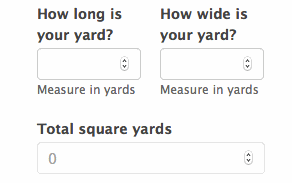
Pluginul funcționează bine cu platformele de comerț electronic cunoscute, inclusiv WooCommerce. Acest lucru face ca experiențele de cumpărături ale utilizatorilor pe site-ul dvs. de comerț electronic să fie perfecte.
De asemenea, puteți adăuga la formulare procesoare de plată precum Stripe sau PayPal. Nu va trebui să vă faceți griji cu privire la probleme precum întârzierile de plată, tranzacțiile inexacte sau plățile ratate. Nu trebuie să vă deranjați clienții pentru plată, pentru că totul este la un loc.
Calculele formularelor permit formularelor dvs. să:
| Calculatoarele formidabile formidabile pot fi folosite și ca:
|
Utilizarea de formule formidabile pentru a crea formulare de calculator
Cumpărați și instalați pluginul Formidable Forms. Veți avea nevoie de cel puțin planul Formidable Pro Business pentru a accesa funcția calculatorului.
Apoi veți vedea o notificare pentru a vă activa cheia de licență după ce instalați pluginul. Dacă faceți clic pe această notificare, veți ajunge la pagina Setări globale .
Puteți introduce informațiile despre cheia de licență în câmpul Cheie de licență. Când ați terminat, faceți clic pe „Salvați licența”. Informațiile despre cheia de licență sunt disponibile în contul dvs. Formidable Forms. Acum sunteți gata să creați un formular de calculator.
Accesați Formidabil> Formulare pagină din tabloul de bord pentru a crea un formular nou. Puteți utiliza unul dintre șabloanele gata făcute sau puteți crea propriul formular de la zero.
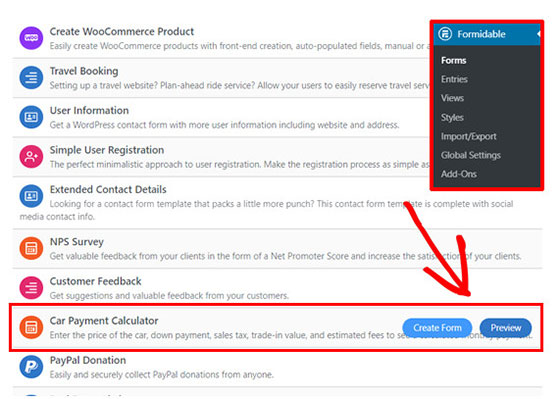
Puteți adăuga opțiuni de produs prin câmpurile casetei de selectare, butoanele radio sau meniurile derulante. Cel mai simplu mod de a face acest lucru este prin deschiderea constructorului de formulare și glisarea și plasarea acestor tipuri de câmpuri în formularul dvs. până când aveți toate opțiunile de care aveți nevoie.

Faceți clic pe câmp pentru a afișa „ Opțiuni câmp ” din stânga. Aici puteți atribui valori pentru fiecare opțiune de tarifare. Casetele etichetate „Opțiunea 1” și „Opțiunea 2” vor apărea ca implicite. Nu ezitați să le redenumiți și să adăugați orice alte opțiuni de care aveți nevoie.
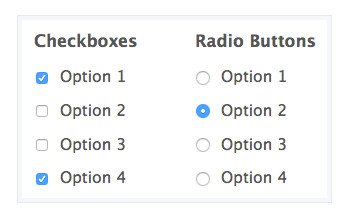
Bifați caseta „ Utilizați valori separate ” care apare sub aceasta. Acest lucru vă va oferi acces la noi opțiuni în afară de fiecare dintre opțiunile de stabilire a prețurilor și este locul în care puteți adăuga prețul pentru fiecare opțiune respectivă. Formularul va utiliza aceste opțiuni pentru a calcula totalurile. Asigurați-vă că opțiunea de stabilire a prețurilor pentru fiecare opțiune este unică.
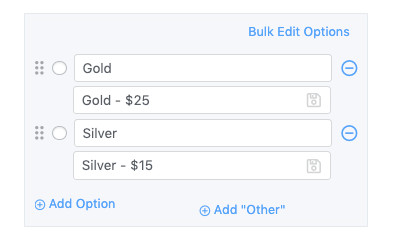
Apoi, va trebui să adăugați un câmp Număr pentru a calcula și afișa prețul total pentru fiecare comandă. Puteți atribui orice nume acestui câmp doriți. Ceva de genul „ Preț total ” poate funcționa cel mai bine. Afișați Opțiunile câmpului și bifați caseta „ Numai citire ” pentru a vă asigura că nimeni altcineva nu poate edita această opțiune.
Accesați meniul Opțiuni avansate, unde veți vedea secțiunea „ Valoare implicită ”. Faceți clic mai întâi pe pictograma calculatorului și apoi pe pictograma meniu (care apare ca trei puncte).
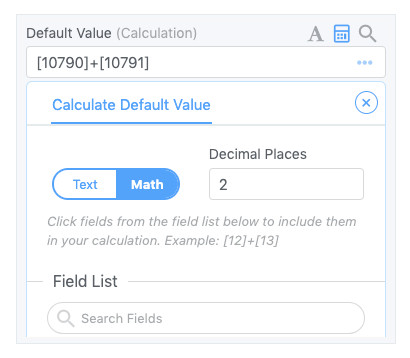
Aceasta va afișa setările pentru opțiunea Calculare valoare implicită . Alegeți numărul de zecimale pe care doriți să le utilizați. Majoritatea oamenilor vor folosi doar doi pentru că vor să arate prețurile în dolari și cenți.
Iată unde totul se reunește în formularul calculatorului. Accesați secțiunea Listă câmpuri pentru a alege câmpurile pe care doriți să le calculați. Dacă faceți clic pe ID-ul sau numele fiecărui câmp selectat, îl veți adăuga la calcul. Puteți modifica aspectul câmpului de calcul utilizând clase CSS. Cifrele vor apărea cu caractere aldine fără margine, ceea ce îl face o alegere excelentă pentru afișarea prețurilor comenzilor.
După ce ați calculat prețul total, puteți începe să acceptați plăți . Atât Authorize.net, cât și Stripe vă vor permite să adăugați un câmp de plată cu cardul de credit la formularul dvs., astfel încât să puteți efectua plăți direct pe site-ul dvs. web. PayPal este o altă opțiune pe care o puteți utiliza.
Ultimul pas este să vă publicați formularul . Puteți publica formulare fie pe un coș de cumpărături individual, fie pe anumite pagini de produse.
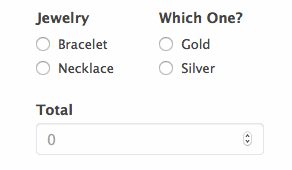
Pentru a plasa formularul pe o pagină, faceți clic pe pictograma „ Adăugați bloc ” (dacă utilizați editorul de blocuri) din colțul din stânga sus al constructorului de pagini. Apoi, selectați Formulare formidabile și selectați formularul calculatorului dvs. din meniul derulant pentru a plasa formularul. Asta e! Acum aveți un calculator de preț complet operațional pentru WordPress pe care îl pot folosi clienții dvs.
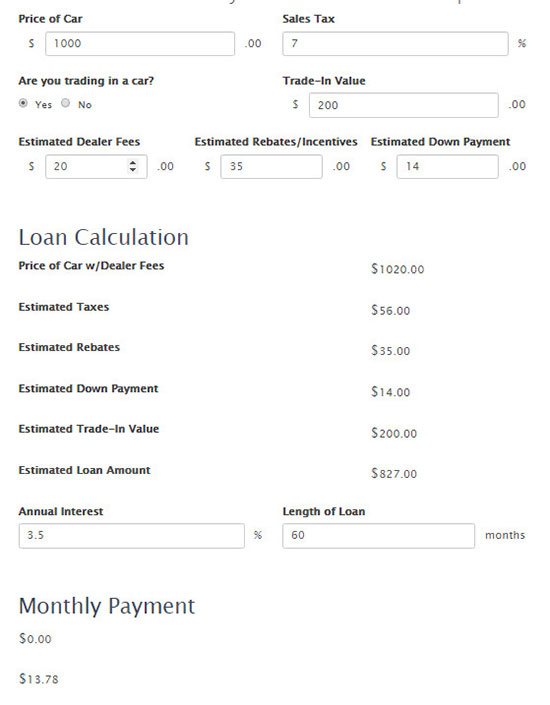
Consultați documentația pentru mai multe exemple despre modul în care puteți utiliza calculatoarele de teren. Calculatoarele de teren formidabile pot fi utilizate pentru mai mult decât calcule de preț. De exemplu, le puteți folosi pentru a construi un calculator ipotecar. Consultați șabloanele de formulare disponibile pentru calculatoare.
De ce este important să folosiți calculatoarele de preț?
Uneori doriți să permiteți clienților să aleagă lucruri precum culoarea, cantitățile, dimensiunea etc. Dar va trebui să calculați manual prețul pe baza diferitelor criterii și a dorințelor clienților.
Dacă ar exista o cale mai ușoară? Folosind opțiunea Calculator formular, puteți seta ca prețul total să se adapteze automat în funcție de alegerea clientului, adăugarea în coș etc.
Ultimul lucru pe care îl doriți este ca clienții să meargă în altă parte, unde procesul de cumpărare este mai convenabil. Salvați-vă și clienților dvs. ceva timp și probleme. Dacă Formidable Forms nu este un fel de plugin pentru formarea formularelor, atunci WPForms și Gravity Forms sunt alternative excelente. Vedeți diferențele dintre Gravity Forms și WPForms.
